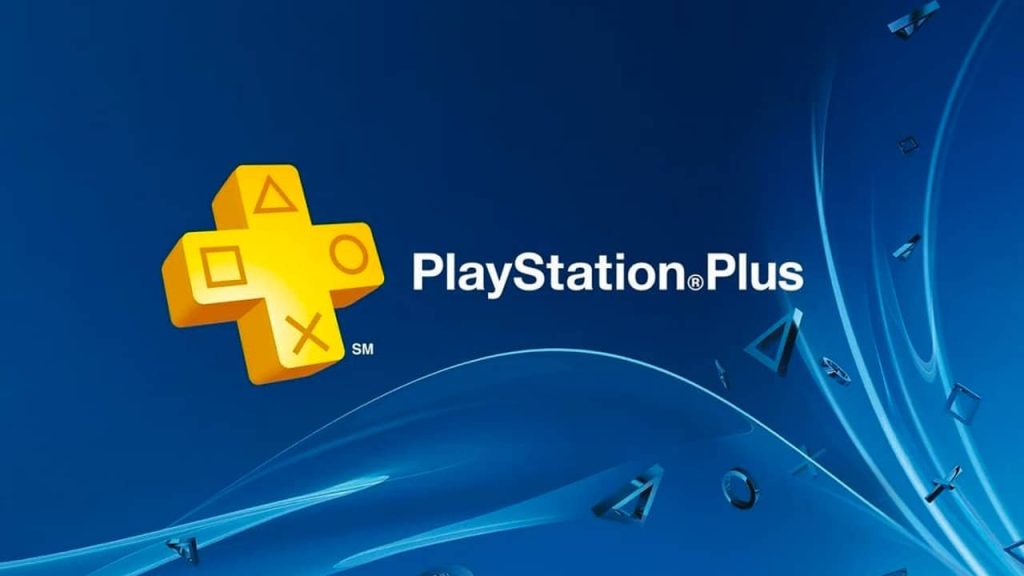Que ce soit pour le recommander à quelqu’un, pour le proposer en vente, acheter une pièce compatible ou encore dans le but de rechercher des informations à propos, connaître le modèle de son PC peut être capital. Dans tous les cas, il est nécessaire pour avoir des informations précises. Pour cela, vous pouvez regarder l’emballage du produit, si vous l’avez toujours. Sinon, un autocollant est souvent apposé sur les ordinateurs portables Windows. Si cela n’y est plus, voici trois moyens de vérifier le modèle du PC que vous utilisez actuellement.
Sommaire :
Vérifier au niveau des Informations système
La partie Informations système de votre ordinateur vous renseigne sur toutes les caractéristiques techniques de votre ordinateur. Cela va de la version des composants aux ressources matérielles qui le constituent. Pour y accéder, il existe divers moyens. Voici quelques-uns.
Première méthode
- Appuyez simultanément sur Touche Windows + R ;
- Tapez msinfo32 ;
- Appuyez sur OK.
Toutes les informations que vous recherchez vous seront affichées en quelques secondes.
Rendez-vous sous l’onglet Résumé système et la ligne Modèle. Vous y verrez le modèle de votre ordinateur dans sa dénomination officielle : le nom du fabricant, le type de PC, la version du processeur, la version du système d’exploitation, etc.
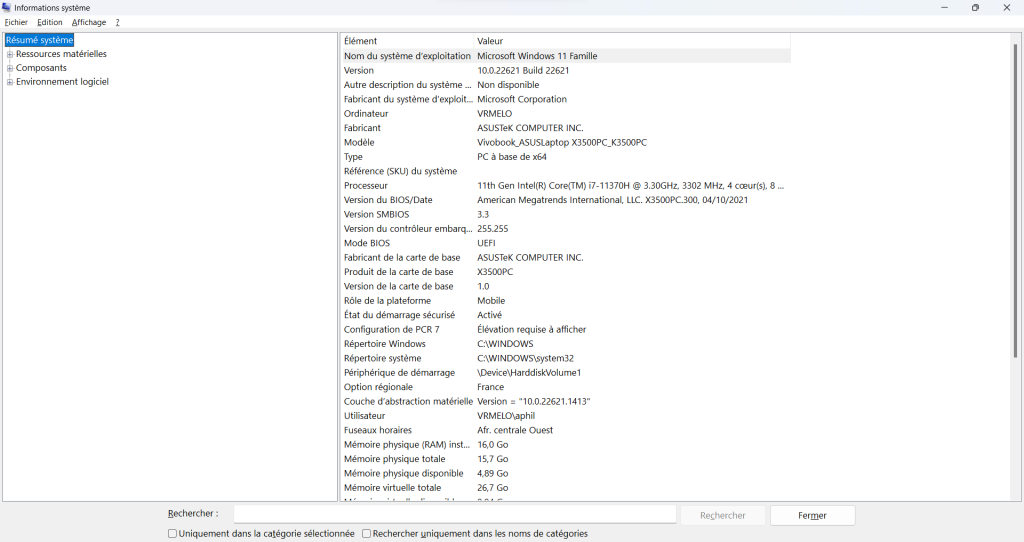
Deuxième méthode
- Cliquez sur la touche Demarrer ;
- Recherchez Informations système. Cliquez dessus pour y accéder ;
- Rendez-vous sous l’onglet Résumé système et la ligne Modèle.
VOIR AUSSI : Tuto Windows 11 : comment installer des jeux et applications mobiles sur son PC ?
Passer par l’invite de commandes
L’invite de commandes vous permet d’accéder à divers paramètres techniques de votre logiciel pour en vérifier l’état et le réparer, au besoin. Vous pouvez aussi l’utiliser pour connaître le modèle de votre PC Windows. Pour cela :
- Appuyez simultanément sur la Touche Windows + R ;
- Tapez cmd et appuyez sur Entrée ;
- Tapez ‘‘wmic csproduct get name’’ et appuyez sur Entrée.
Le modèle de votre PC Windows s’affiche directement.
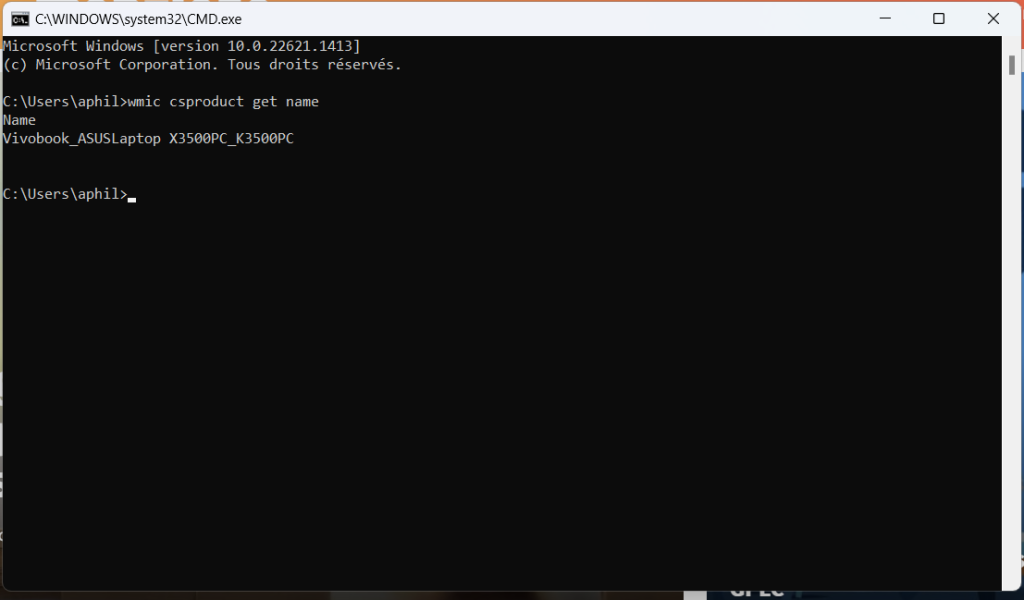
Si vous souhaitez connaître le numéro de série de l’appareil, vous pouvez ensuite taper ‘‘wmic bios get serialnumber’’ et appuyer Entrée. Il s’affiche également.
VOIR AUSSI : Quelle est la définition de l’écran que vous utilisez actuellement ?
Passer par le BIOS
Le BIOS signifie Basic Input Output System. C’est le premier programme que lance votre processeur lorsque vous allumez votre PC Windows. Il contient une variété d’informations brutes sur votre ordinateur, dont le modèle de l’appareil.
Cette méthode est surtout utile lorsque vous n’avez plus accès au système d’exploitation du PC ou que ce dernier est protégé par un mot de passe et que vous n’avez pas la possibilité de le déverrouiller.
Pour accéder au BIOS et retrouver le modèle du PC , c’est simple :
- Allumez votre PC Windows ;
- Juste après l’affichage du logo du fabricant, appuyez sur la touche F2
- Accédez à l’option System Information.
Vous y verrez le modèle de votre PC.